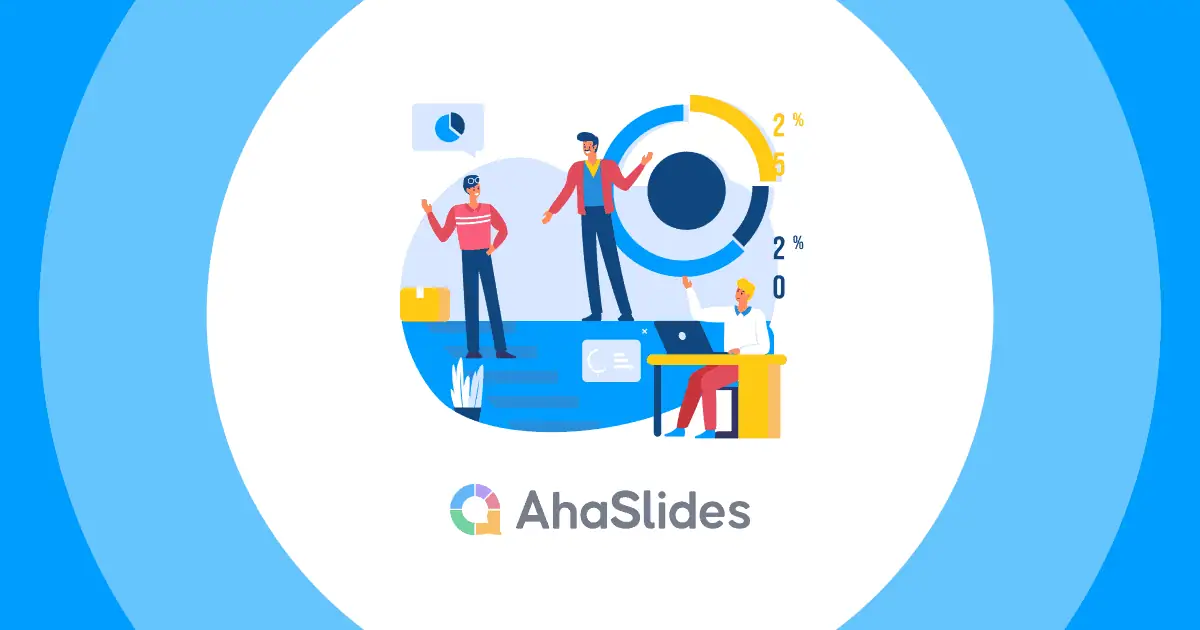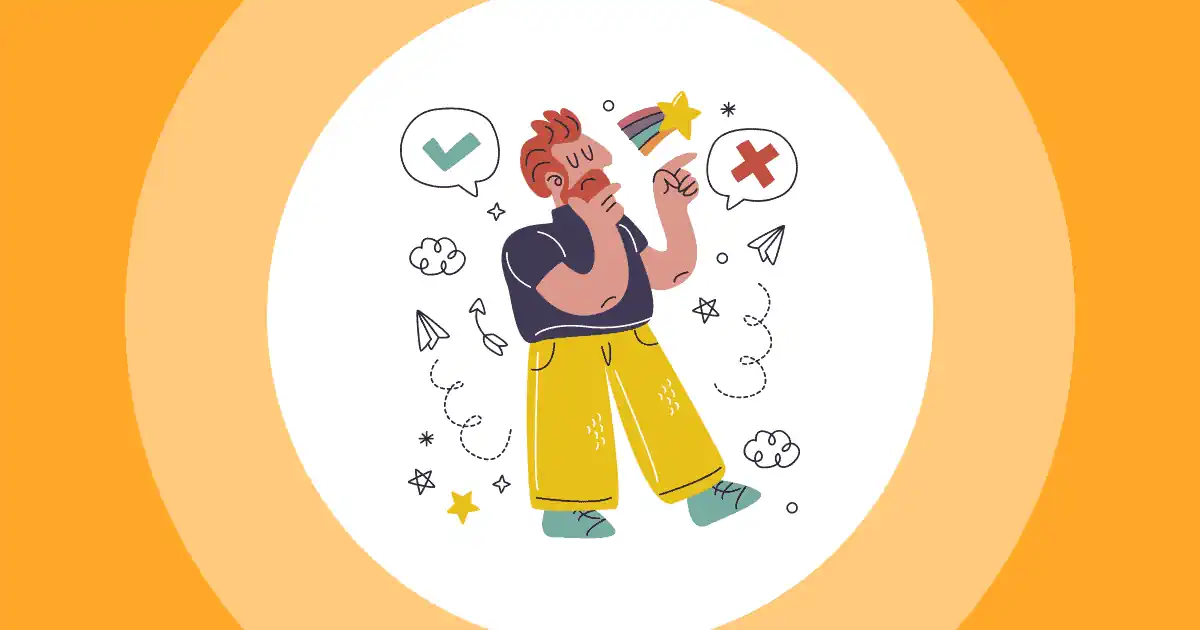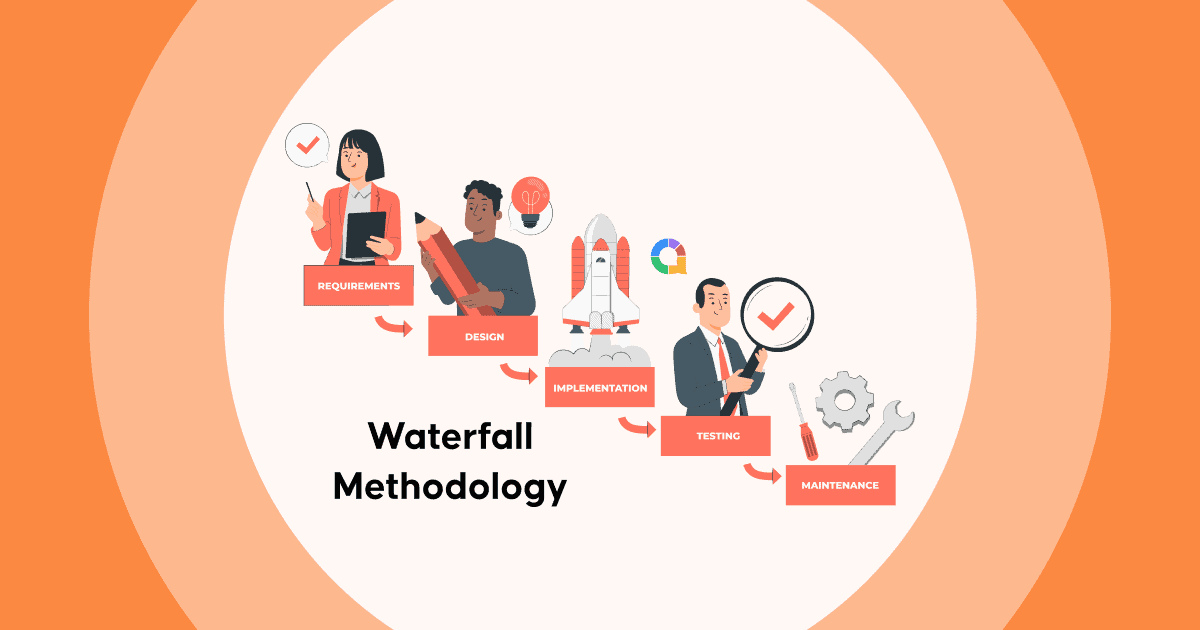Πώς να προσθέσετε αριθμούς σελίδων στο PowerPointΕίτε δημιουργείτε μια επαγγελματική αναφορά, μια συναρπαστική παρουσίαση είτε μια ενδιαφέρουσα εκπαιδευτική παρουσίαση, οι αριθμοί σελίδων παρέχουν έναν σαφή χάρτη πορείας για το κοινό σας. Οι αριθμοί σελίδων βοηθούν τους θεατές να παρακολουθούν την πρόοδό τους και να ανατρέχουν σε συγκεκριμένες διαφάνειες όταν χρειάζεται.
Σε αυτό το άρθρο, θα σας δείξουμε πώς να προσθέσετε αριθμούς σελίδων στο PowerPoint, βήμα προς βήμα.
Πίνακας περιεχομένων
- Γιατί να προσθέσετε αριθμούς σελίδων στο PowerPoint;
- Πώς να προσθέσετε αριθμούς σελίδων στο PowerPoint με 3 τρόπους
- Πώς να αφαιρέσετε αριθμούς σελίδων στο PowerPoint
- Συνοψίζοντας
- Συχνές Ερωτήσεις
Γιατί να προσθέσετε αριθμούς σελίδων στο PowerPoint;
Πριν εμβαθύνουμε στα βήματα, ας εξερευνήσουμε γιατί η προσθήκη αριθμών σελίδων μπορεί να είναι ωφέλιμη για την παρουσίαση του PowerPoint σας:
- Βοήθημα πλοήγησηςΟι αριθμοί σελίδων επιτρέπουν στο κοινό σας να πλοηγείται εύκολα στην παρουσίασή σας. Παρέχουν ένα σαφές σημείο αναφοράς για τους θεατές ώστε να εντοπίζουν συγκεκριμένες διαφάνειες κατά τη διάρκεια ή μετά την παρουσίαση.
- Απρόσκοπτη ροήΟι αριθμοί σελίδων βοηθούν στη διατήρηση μιας ομαλής ροής κατά τη διάρκεια της παρουσίασής σας. Δίνουν στο κοινό σας μια αίσθηση δομής και εξέλιξης, διευκολύνοντάς το να την παρακολουθήσει.
- ΕπαγγελματισμόςΗ συμπερίληψη αριθμών σελίδων στην παρουσίαση του PowerPoint καταδεικνύει επαγγελματισμό και προσοχή στη λεπτομέρεια. Προσθέτει μια πινελιά κομψότητας και οργάνωσης στις διαφάνειές σας.
Τώρα που κατανοούμε τη σημασία των αριθμών σελίδων, ας εμβαθύνουμε στη διαδικασία βήμα προς βήμα για την προσθήκη τους στις διαφάνειες του PowerPoint.

Ξεκινήστε σε δευτερόλεπτα..
Εγγραφείτε δωρεάν και δημιουργήστε το διαδραστικό σας PowerPoint από ένα πρότυπο.
Δοκιμάστε το δωρεάν ☁️
Πώς να προσθέσετε αριθμούς σελίδων στο PowerPoint με 3 τρόπους
Για να αρχίσετε να προσθέτετε αριθμούς σελίδων στις διαφάνειες του PowerPoint, ακολουθήστε τα εξής βήματα:
#1 – Ανοίξτε το PowerPoint και την Access «Αριθμός διαφάνειας»
- Ξεκινήστε την παρουσίασή σας στο PowerPoint.

- Πηγαίνετε στο Κύριο θέμα Tab.
- Επιλέξτε Αριθμός διαφάνειας κουτί

- Στις Ολίσθηση καρτέλα, επιλέξτε το Αριθμός διαφάνειας πλαίσιο ελέγχου.
- (Προαιρετικό) Στο Αρχίζει στις στο πλαίσιο, πληκτρολογήστε τον αριθμό σελίδας με τον οποίο θέλετε να ξεκινήσετε στην πρώτη διαφάνεια.
- Επιλέξτε «Να μην εμφανίζεται στη διαφάνεια τίτλου» αν δεν θέλετε οι αριθμοί σελίδων σας να εμφανίζονται στους τίτλους των διαφανειών.

- Πατήστε Εφαρμόστε σε όλους.
Οι αριθμοί σελίδων θα προστεθούν τώρα σε όλες τις διαφάνειές σας.
#2 – Ανοίξτε το PowerPoint και την Access «Κεφαλίδα & Υποσέλιδο»
- Πηγαίνετε στο Κύριο θέμα Tab.
- Στο Κείμενο ομάδα, πατήστε Επικεφαλίδα υποσέλιδο.

- The Κεφαλίδα και Υποσέλιδο θα ανοίξει το παράθυρο διαλόγου.
- Στις Ολίσθηση καρτέλα, επιλέξτε το Αριθμός διαφάνειας πλαίσιο ελέγχου.
- (Προαιρετικό) Στο Αρχίζει στις στο πλαίσιο, πληκτρολογήστε τον αριθμό σελίδας με τον οποίο θέλετε να ξεκινήσετε στην πρώτη διαφάνεια.
- Πατήστε Εφαρμόστε σε όλους.
Οι αριθμοί σελίδων θα προστεθούν τώρα σε όλες τις διαφάνειές σας.
#3 – Πρόσβαση «Κύριος Διαφάνειες»
Πώς λοιπόν να εισαγάγετε τον αριθμό σελίδας στο slide master του powerpoint;
Εάν αντιμετωπίζετε προβλήματα με την προσθήκη αριθμών σελίδων στην παρουσίασή σας στο PowerPoint, μπορείτε να δοκιμάσετε τα εξής:

- Βεβαιωθείτε ότι βρίσκεστε στο Δάσκαλος διαφανειών θέα. Για να το κάνετε αυτό, μεταβείτε στο Προβολή > Δάσκαλος διαφανειών.

- Στις Δάσκαλος διαφανειών καρτέλα, πηγαίνετε στο Κύρια διάταξη και βεβαιωθείτε ότι το Αριθμός διαφάνειας είναι επιλεγμένο το πλαίσιο ελέγχου.

- Εάν εξακολουθείτε να αντιμετωπίζετε προβλήματα, δοκιμάστε να επανεκκινήσετε το PowerPoint.
Πώς να αφαιρέσετε αριθμούς σελίδων στο PowerPoint
Ακολουθούν τα βήματα για τον τρόπο κατάργησης αριθμών σελίδων στο PowerPoint:
- Ανοίξτε την παρουσίασή σας στο PowerPoint.
- Πηγαίνετε στο Κύριο θέμα Tab.
- Πατήστε Επικεφαλίδα υποσέλιδο.
- The Κεφαλίδα και Υποσέλιδο θα ανοίξει το παράθυρο διαλόγου.
- Στις Καρτέλα διαφάνειας, καθαρίστε το Αριθμός διαφάνειας πλαίσιο ελέγχου.
- (Προαιρετικό) Εάν θέλετε να αφαιρέσετε τους αριθμούς σελίδων από όλες τις διαφάνειες της παρουσίασής σας, κάντε κλικ Εφαρμόστε σε όλους. Εάν θέλετε να αφαιρέσετε μόνο τους αριθμούς σελίδων από την τρέχουσα διαφάνεια, κάντε κλικ Εγγραφές.
Οι αριθμοί σελίδων θα αφαιρεθούν τώρα από τις διαφάνειές σας.
Συνοψίζοντας
Πώς να προσθέσετε αριθμούς σελίδων στο PowerPoint; Η προσθήκη αριθμών σελίδων στο PowerPoint είναι μια πολύτιμη δεξιότητα που μπορεί να βελτιώσει την ποιότητα και τον επαγγελματισμό των παρουσιάσεών σας. Με τα απλά βήματα που παρέχονται σε αυτόν τον οδηγό, μπορείτε πλέον να ενσωματώνετε με σιγουριά αριθμούς σελίδων στις διαφάνειές σας, κάνοντας το περιεχόμενό σας πιο προσιτό και οργανωμένο για το κοινό σας.
Καθώς ξεκινάτε το ταξίδι σας για να δημιουργήσετε συναρπαστικές παρουσιάσεις PowerPoint, σκεφτείτε να μεταφέρετε τις διαφάνειές σας στο επόμενο επίπεδο με AhaSlides. Με το AhaSlides, μπορείτε να ενσωματώσετε ζωντανές δημοσκοπήσεις, αινίγματα, να διαδραστικές συνεδρίες Q&A στις παρουσιάσεις σας (ή σας brainstorming session), ενθαρρύνοντας ουσιαστικές αλληλεπιδράσεις και αποσπώντας πολύτιμες πληροφορίες από το κοινό σας.
Συχνές Ερωτήσεις
Πώς μπορώ να προσθέσω αριθμούς σελίδων στο PowerPoint και δεν λειτουργεί;
Εάν αντιμετωπίζετε προβλήματα με την προσθήκη αριθμών σελίδων στην παρουσίασή σας στο PowerPoint, μπορείτε να δοκιμάσετε τα εξής:
Πηγαίνετε στο Προβολή > Δάσκαλος διαφανειών.
Στις Δάσκαλος διαφανειών καρτέλα, πηγαίνετε στο Κύρια διάταξη και βεβαιωθείτε ότι το Αριθμός διαφάνειας είναι επιλεγμένο το πλαίσιο ελέγχου.
Εάν εξακολουθείτε να αντιμετωπίζετε προβλήματα, δοκιμάστε να επανεκκινήσετε το PowerPoint.
Πώς μπορώ να ξεκινήσω τους αριθμούς σελίδων σε μια συγκεκριμένη σελίδα στο PowerPoint;
Στη γραμμή εργαλείων, μεταβείτε στο Κύριο θέμα Tab.
Επιλέξτε Αριθμός διαφάνειας κουτί
Στις Ολίσθηση καρτέλα, επιλέξτε το Αριθμός διαφάνειας πλαίσιο ελέγχου.
Στο Αρχίζει στις ο στο πλαίσιο, πληκτρολογήστε τον αριθμό σελίδας με τον οποίο θέλετε να ξεκινήσετε στην πρώτη διαφάνεια.
Επιλέξτε να Εφαρμόστε όλα
Αναφορά: Υποστήριξη της Microsoft